7 mest almindelige hardwareproblemer på Android-telefoner, og hvordan man løser dem

Her er de 7 mest almindelige hardwareproblemer, du kan støde på på din Android-telefon, og hvordan du løser dem.

Den gennemsnitlige smartphonebruger bekymrer sig mere om pålidelighed og ikke at stå over for problemer end at få nye funktioner. Desværre er smartphones ikke perfekte, og der kan opstå problemer efter en tids brug.
Selvom nogle mærker tilbyder bedre kvalitetsgarantier end andre, modtager alle Android-smartphones regelmæssige klager. Her er de 7 mest almindelige hardwareproblemer, du kan støde på på din Android-telefon, og hvordan du løser dem.
1. For varmt
Overophedning er et meget almindeligt problem på smartphones, og der er mange ting, der kan forårsage det på din enhed. Disse omfatter varmt vejr, mangelfuld fremstilling, brug af inkompatible opladere og kabler, interne skader osv.
Du ved sikkert, at overophedning skader dit batteris sundhed og reducerer dets samlede kapacitet, hvilket i sidste ende fører til hurtig batteriafladning. I nogle sjældne tilfælde kan det endda få din telefons batteri til at svulme op eller skade dig.
Følg disse tips for at undgå overophedning af din telefon:
2. Forbindelsesproblem
Uanset om du har en budgettelefon eller et flagskib , vil du på et tidspunkt stå over for forbindelsesproblemer. Det betyder, at det ikke er muligt at foretage opkald, sende SMS-beskeder, åbne hjemmesider eller forbinde hovedtelefoner eller smartwatches til din telefon via Bluetooth. Lad os tackle hvert problem.
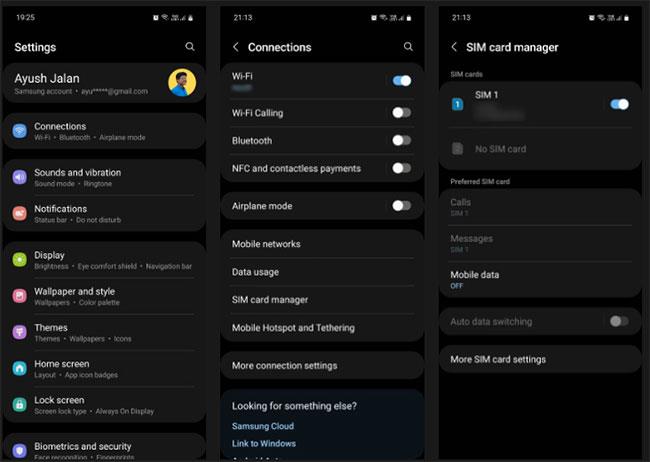
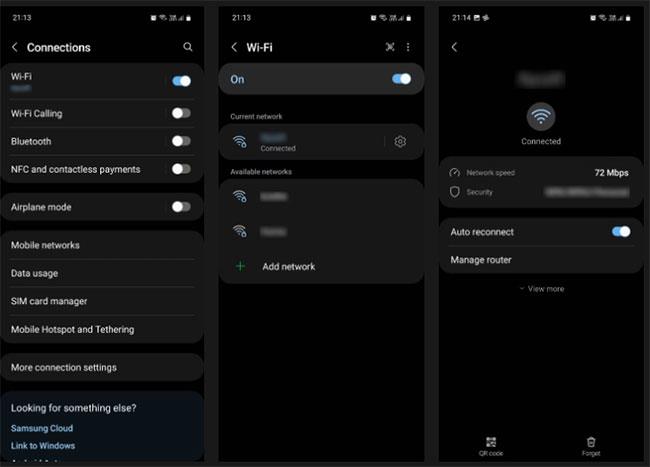
WiFi fungerer ikke
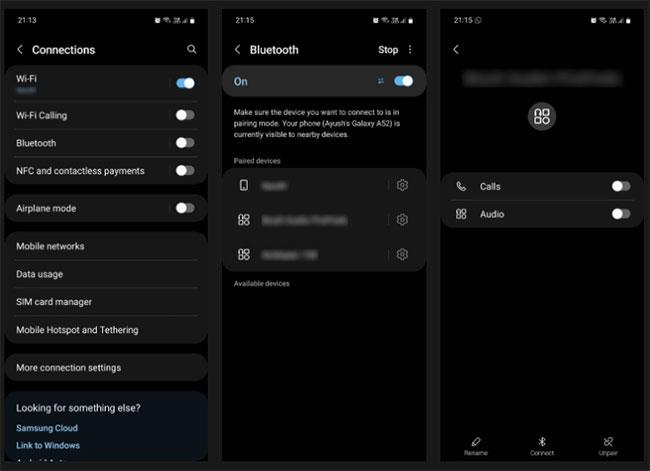
3. Enheden løber hurtigt tør for batteri
Som tidligere nævnt er overophedning hovedårsagen til hurtig batteriafladning, men det er ikke den eneste grund. Dette kan også ske, hvis du maksimerer skærmens lysstyrke, bruger 5G eller har en masse strømkrævende funktioner som placering og Bluetooth altid aktiv.
At spille spil, der kræver meget grafikkraft, kan også føre til lignende resultater, især hvis din telefon ikke er optimeret til at klare arbejdsbyrden. Fejl i software kan også forårsage dette, så du bør tjekke, om en opdatering er tilgængelig, og installere den for at se, om producenten løser problemet.
Du kan også følge disse tips for at forlænge batteriets levetid eller udskifte batteriet med et nyt.
4. Skærmen reagerer ikke eller flimrer

Telefonskærmen flimrer
I de fleste tilfælde vil en simpel genstart løse de fleste skærmrelaterede problemer som en ikke-reagerende eller flimrende skærm. Bare rolig, genstart sletter ingen data; det sker kun, når du nulstiller din enhed til fabriksindstillinger .
For at gøre dette skal du trykke og holde tænd/sluk-knappen nede, indtil din telefon genstarter; Dette kan nogle gange vare helt op til 20 – 30 sekunder, så fortvivl ikke, hvis der ikke sker noget i de første få sekunder. På Samsung-telefoner skal du trykke på og holde lydstyrken nede og tænd/sluk-tasterne for at genstarte hurtigere.
Du kan også prøve andre løsninger for at løse problemet med flimrende skærm. I værste fald kan du ved et uheld have downloadet malware, der øjeblikkeligt kan dræbe din enhed.
5. Telefonen fryser eller programmet går ned
Der kan være mange årsager til, at din telefon fryser eller en app fryser ved lancering. For eksempel, hvis enheden er rigtig gammel, er det tydeligt, at dens hardware fejler; På det tidspunkt skal du nok købe en ny Android-telefon.
Apps kan også gå ned, hvis du ikke giver dem de nødvendige tilladelser til at fungere korrekt; for eksempel kan en navigationsapp ikke fungere uden adgang til din placering. Din telefon kan også fryse på grund af mangel på intern hukommelse, i hvilket tilfælde du bør frigøre noget lagerplads for at sikre, at operativsystemet har plads nok til at køre problemfrit.
Se disse løsninger for at løse appproblemer for at få mere hjælp .
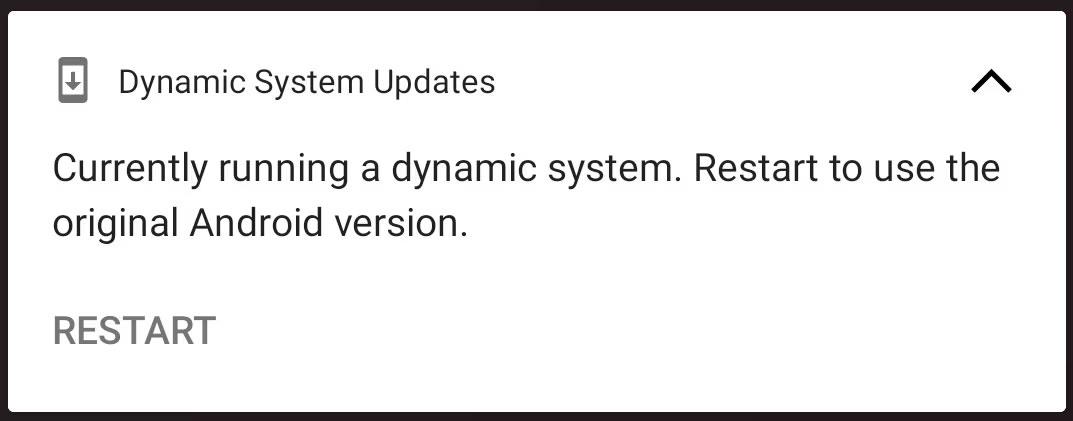
Smartphone med batteri backup
Hvis din telefon ikke oplader, kan det skyldes, at USB-porten er snavset, opladeren er beskadiget, eller kablet er slidt eller inkompatibelt med din telefon. Så rengøring af USB-porten, køb af en ny oplader og kabel kan løse problemet i de fleste tilfælde.
Ligeledes, hvis hurtigopladning ikke virker, kan det skyldes, at du bruger en powerbank, universalstik eller forlængerkort i stedet for at tilslutte opladeren direkte til en stikkontakt.
Andre grunde til, at hurtig opladning muligvis ikke virker, er fordi din telefon eller oplader ikke understøtter det, eller funktionen er deaktiveret i din telefons indstillinger.
7. Hævet batteri, ødelagt skærm og andre hardwarefejl
Der er en række andre hardwarefejl, som denne artikel ikke vil diskutere i detaljer, fordi der normalt ikke er noget, du kan gøre for at rette dem, undtagen at gå til et værksted. For eksempel er den eneste løsning på et hævet batteri at erstatte det med et nyt; Det samme gælder for ødelagte skærme, ødelagte højttalere og mikrofoner.
Der er flere løsninger til at reparere telefonknapper, der ikke virker, men i de fleste tilfælde er det bedre at få professionel hjælp, hvis problemet er for kompliceret til, at du kan løse det på egen hånd.
Samsung-telefoner giver dig mulighed for at køre en komplet diagnostisk test for at se, hvad der er galt med den. Hvis du gør det, testes alle vigtige hardware- og softwareelementer, hvilket hjælper dig med at fastslå din enheds generelle sundhed.
Nogle hardwareproblemer kan du løse selv, mens andre kræver professionel hjælp. Hvis din telefon ikke er i stand, der kan repareres, skal du muligvis købe en ny.
Gør det til en vane at vedligeholde din telefon. Smartphones kræver vedligeholdelse ligesom bærbare og stationære computere. Hvis du ved, hvordan du vedligeholder den korrekt, vil din telefons levetid vare længere.
Gennem de tal-til-tekst-konverteringsfunktioner i realtid, der er indbygget i mange inputapplikationer i dag, har du en hurtig, enkel og samtidig ekstremt nøjagtig inputmetode.
Både computere og smartphones kan oprette forbindelse til Tor. Den bedste måde at få adgang til Tor fra din smartphone er gennem Orbot, projektets officielle app.
oogle efterlader også en søgehistorik, som du nogle gange ikke ønsker, at nogen, der låner din telefon, skal se i denne Google-søgeapplikation. Sådan sletter du søgehistorik i Google, kan du følge trinene nedenfor i denne artikel.
Nedenfor er de bedste falske GPS-apps på Android. Det hele er gratis og kræver ikke, at du rooter din telefon eller tablet.
I år lover Android Q at bringe en række nye funktioner og ændringer til Android-operativsystemet. Lad os se den forventede udgivelsesdato for Android Q og kvalificerede enheder i den følgende artikel!
Sikkerhed og privatliv bliver i stigende grad større bekymringer for smartphonebrugere generelt.
Med Chrome OS's "Forstyr ikke"-tilstand kan du øjeblikkeligt slå irriterende notifikationer fra for et mere fokuseret arbejdsområde.
Ved du, hvordan du slår spiltilstand til for at optimere spilydelsen på din telefon? Hvis ikke, så lad os undersøge det nu.
Hvis du vil, kan du også indstille gennemsigtige tapeter til hele Android-telefonsystemet ved hjælp af Designer Tools-applikationen, inklusive applikationsgrænsefladen og systemindstillingsgrænsefladen.
Flere og flere 5G-telefonmodeller bliver lanceret, lige fra design, typer til segmenter. Gennem denne artikel, lad os straks udforske de 5G-telefonmodeller, der vil blive lanceret i november.









